Win10 1709无法打印提示似乎未连接打印机怎么办
1、首先我们需要检查一下打印机的驱动是否正常,右键点击桌面上的“此电脑”图标,在弹出菜单中选择“属性”菜单项

2、这时会打开Windows10系统的系统窗口,点击左侧边栏的“设备管理器”菜单项

3、在打开的设备管理器窗口中,点击打印队列菜单项,看一下是否安装了打印机驱动,如果没有安装,或是驱动不正常,需重新安装一下打印驱动。

1、如果打印机驱动正常,接下来我们就要看一下打印服务是否正常,右键点击桌面左下角的开始按钮,在弹出菜单中点击“运行”菜单项
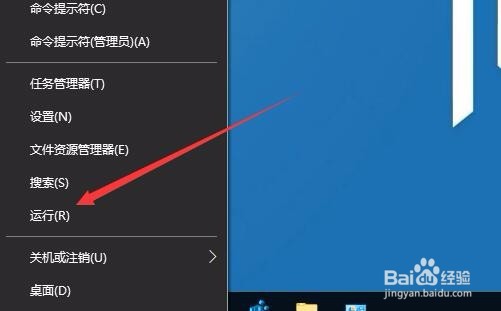
2、在打开的运行窗口中输入命令services.msc,然后点击确定按钮。

3、在打开的服务窗口中在右侧服务列表中找到Print Spooler服务项
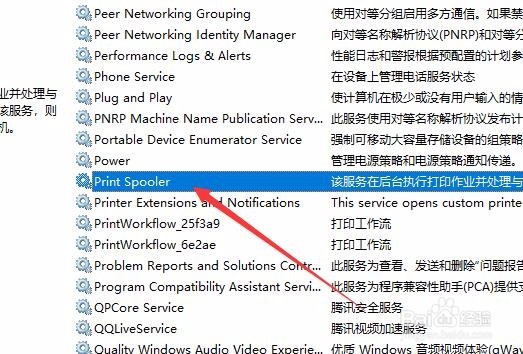
4、在打开的服务属性窗口中,把启动类型设置为“自动”,最后点击确定按钮,重新启动一下电脑后,再试一下打印一般就可以正常打印了。

声明:本网站引用、摘录或转载内容仅供网站访问者交流或参考,不代表本站立场,如存在版权或非法内容,请联系站长删除,联系邮箱:site.kefu@qq.com。
阅读量:22
阅读量:51
阅读量:136
阅读量:159
阅读量:46